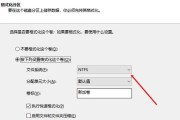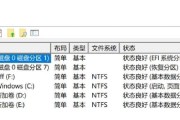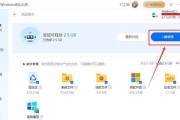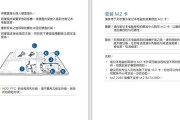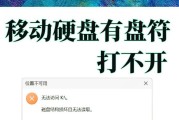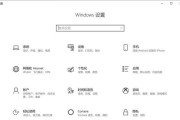电脑作为我们日常生活中不可或缺的工具,承载了我们大量的数据和信息。无论是升级硬件、数据迁移还是备份数据,都可能需要对硬盘进行插接和数据拷贝的操作。本文将详细介绍电脑硬盘的插接过程以及如何高效拷贝数据,帮助您轻松掌握这一技能。
硬盘的种类与选择
在开始插接硬盘之前,我们有必要了解硬盘的种类。通常,常见的电脑硬盘分为机械硬盘(HDD)和固态硬盘(SSD)两种。SSD由于其快速的读写速度,逐渐成为主流选择。根据您的需求,选择合适的硬盘后,就可以开始插接过程了。

关闭电脑电源并打开机箱
操作前准备:断开电脑电源,并确保戴上防静电手环或触摸金属部分以释放静电。打开电脑机箱,注意操作过程中的防尘和防静电措施。
1.打开机箱侧板:找到并打开机箱侧板,通常用螺丝固定。
2.找到硬盘位:观察机箱内布局,找到空闲的硬盘位。
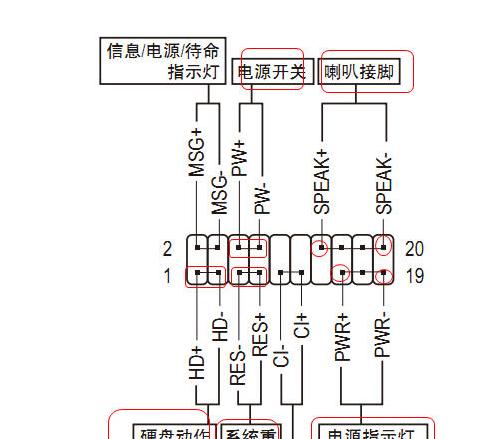
硬盘安装与插接
接下来,我们进行硬盘的安装与插接操作。
1.安装硬盘支架:如果硬盘没有自带支架,需要将其安装到提供的硬盘支架中。
2.固定硬盘:将安装好的硬盘插入机箱内的空闲硬盘位,并用螺丝固定。
3.连接电源线和数据线:
连接SATA电源线:找到SATA电源接口(通常在电源供应器上),确保接口方向正确后插入硬盘的电源接口。
连接SATA数据线:找到主板上的SATA接口(位于主板边缘,通常有红色或其他醒目的标记),连接硬盘的SATA数据线,注意接口方向。

BIOS设置与系统准备
1.开机并进入BIOS设置:打开电脑电源,开机时按特定键(如DEL、F2等)进入BIOS设置界面。
2.检查硬盘识别:在BIOS中检查是否成功识别到新安装的硬盘。
如果BIOS未能识别新硬盘,可能需要检查连接线路是否正确,或者硬盘是否有故障。
数据拷贝与迁移
当硬盘安装完成并且在BIOS中被成功识别后,我们就可以开始数据拷贝的工作了。
1.连接拷贝工具:
使用USBSATA桥接器:如果需要拷贝旧硬盘的数据,可以使用USBSATA桥接器将硬盘连接到电脑的USB接口。
使用数据线直接连接:将新旧硬盘通过数据线直接连接,使用硬盘盒或硬盘托架进行数据迁移。
2.数据传输与拷贝:
使用文件管理器:在电脑中打开文件管理器,找到旧硬盘的分区,直接拖拽文件到新硬盘进行拷贝。
使用第三方拷贝软件:例如使用克隆软件(如Clonezilla)进行硬盘镜像的创建和迁移。
3.确认数据完整性:拷贝完成后,确认所有文件已经完整无误地传输到新硬盘。
常见问题解答
问:安装硬盘时需要注意哪些方面?
答:安装硬盘时需确保硬盘的正确方向,连接电源和数据线时不要用力过猛,避免损坏接口。同时,硬盘安装位置需要稳固,避免在电脑移动过程中硬盘松动。
问:新硬盘在BIOS中未被识别怎么办?
答:首先检查硬盘与主板连接的SATA线和电源线是否正确连接,其次检查硬盘是否损坏。如果以上都没问题,可以尝试在BIOS设置中检查硬盘是否被设置为关闭状态,或者更新BIOS尝试解决问题。
结语
通过以上的步骤,您应该能够顺利地将新硬盘插入电脑并拷贝数据。请注意,进行这些操作需要一定的硬件知识和细心。如果在操作过程中有任何不确定的地方,最好咨询专业人士,以免对电脑造成不必要的损坏。综合以上,硬盘插接与数据拷贝看似复杂,实际上只要按步骤仔细操作,您便能轻松完成。
标签: #电脑硬盘